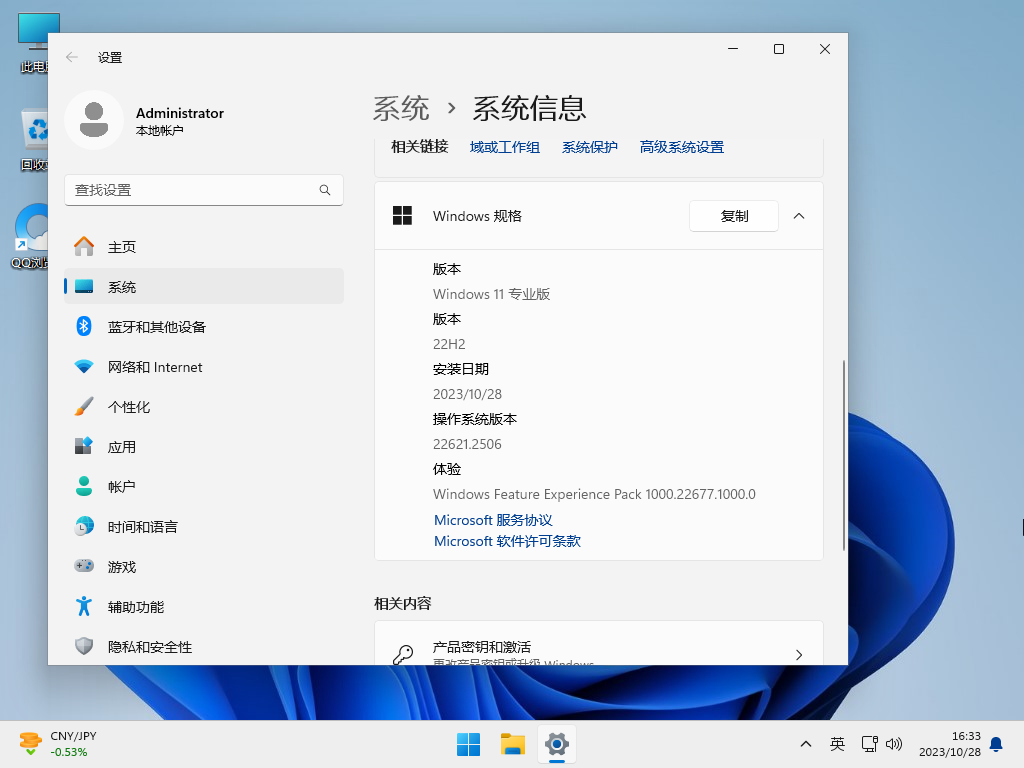近期有用户在电脑的使用中,遇到了电脑一直处于无限重启的情况,导致无法开机。对于这一情况可能是系统文件受损、损坏的驱动程序等导致的,下面小编带来了两种解决方法,需要的朋友们可以试着操作看看,希望可以让你的电脑正常开机并操作。
方法一
1. 通过连续按电源键重启电脑3~4次,进入自动修复界面,选择“高级选项”选项。

2. 在高级选项中,选择“疑难解答”。
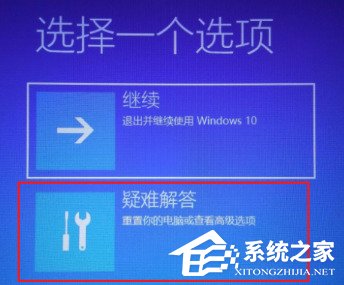
3. 在疑难解答页面中,选择“高级选项”。
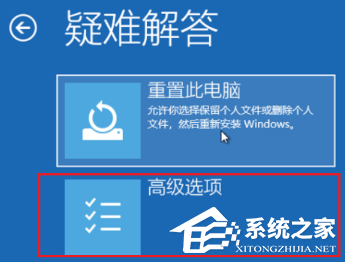
4. 在高级选项页面中,选择“启动设置”。
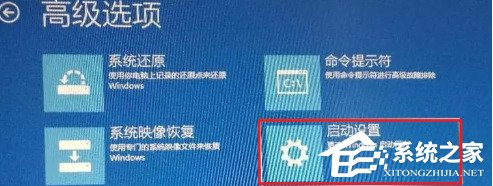
5. 点击页面右下角的“重新启动”按钮,然后按F7键来禁用驱动程序的强制签名即可解决问题。

方法二
推荐系统下载:Windows11 22H2 X64 最新正式版【点击下载】
微软发布了适用于 Win11 22H2 正式版的更新补丁 KB5031455,用户安装之后版本号升为 22621 2506。此次更新为语音访问、备份和还原、安全性等多处新增了不少功能,建议用户升级。该系统根据微软最新 Windows 11 22H2 22621 2506 专业版进行离线制作和优化,系统的特点就是稳定且运行流畅,无捆绑任何流氓软件,安装简便快速,支持在线更新,大家可以放心的使用。
以上就是系统之家小编为你带来的关于“Win11无限重启不能开机怎么解决?”的解决方法了,希望可以解决你的问题,感谢您的阅读,更多精彩内容请关注系统之家官网。


 时间 2023-11-04 09:28:55
时间 2023-11-04 09:28:55 作者 admin
作者 admin 来源
来源